如何使用ps软件制作图片的彩色铅笔画效果?
1、首先我们打开我们电脑里面的ps这款设计软件,然后打开一张想要制作彩色铅笔画效果的图片。
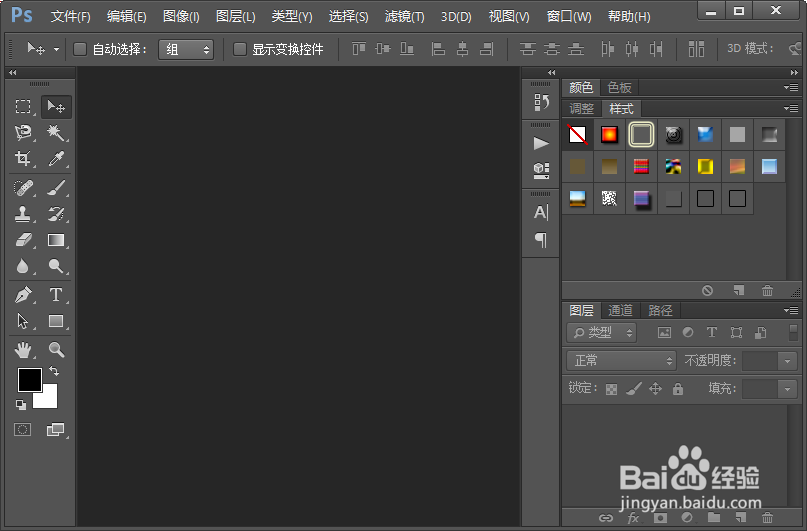

2、接下来我们复制图片图层三层;然后选择图层 0 拷贝,接着执行滤镜-风格化-查找边缘命令。

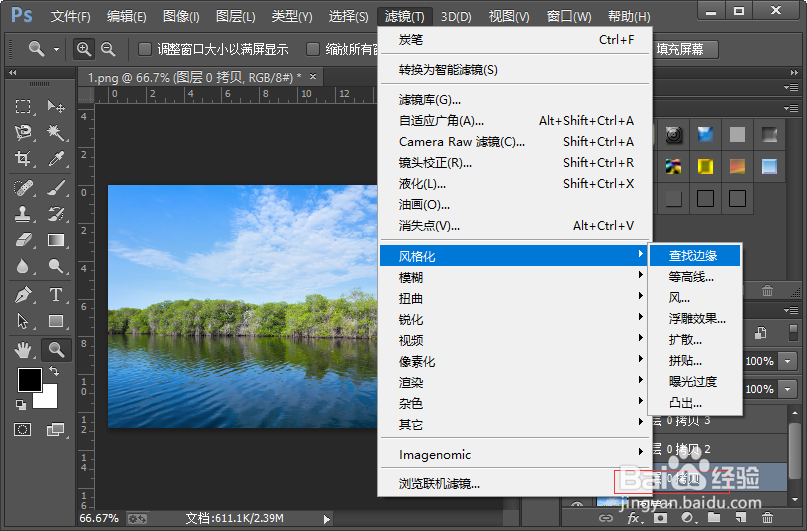
3、然后我们把图层 0 拷贝移动到图层的最上面,并把它的图层混合模式改为柔光,不透明度改为60%。

4、接下来我们选择图层 0 拷贝 3,然后从滤镜库中找到素描里面的粉笔和炭笔,选择并设置如图所示的参数。

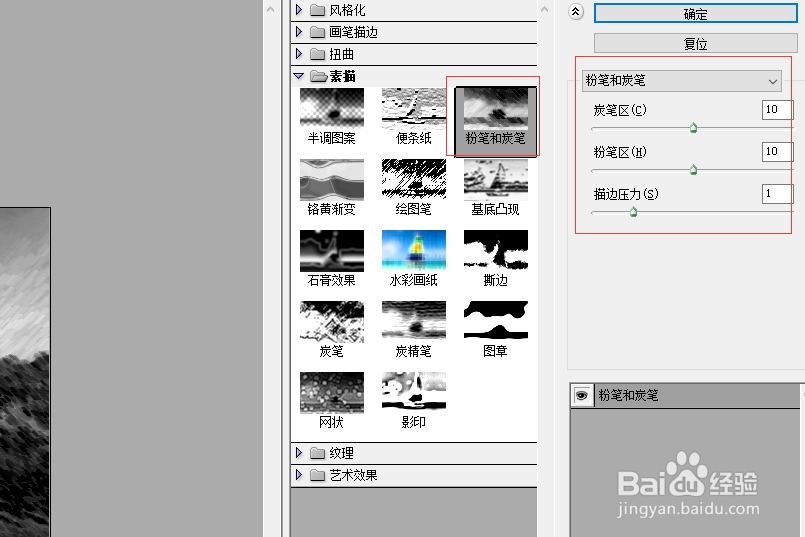
5、接下来,我们把图层 0 拷贝 3的图层混合模式改为滤色,不透明度改为40%。

6、然后我们选择图层 0 拷贝 2,接着从滤镜库中找到素描里面的碳笔,选择并设置如图所示的参数。
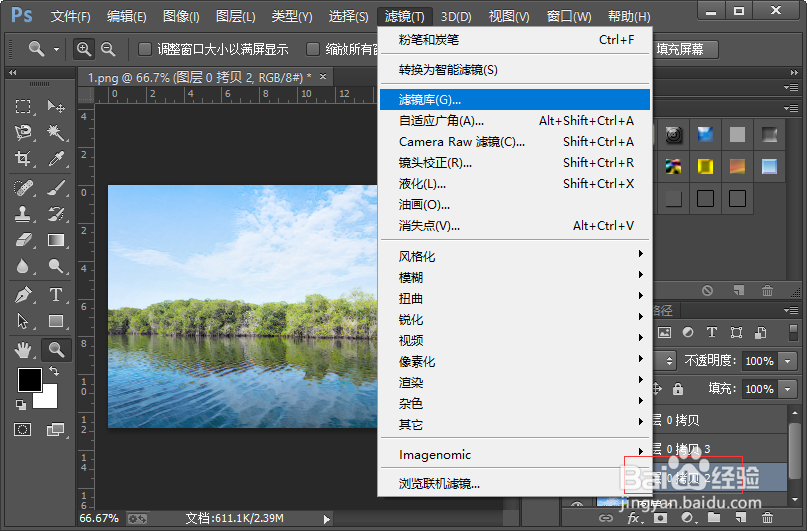

7、紧接着我们把图层 0 拷贝 2的图层混合模式改为柔光,不透明度改为80%。

8、然后我们复制图层 0 拷贝 2,得到图层 0 拷贝 4;接下来我们执行滤镜-杂色-蒙尘与划痕命令,参数的设置可以参照下图。


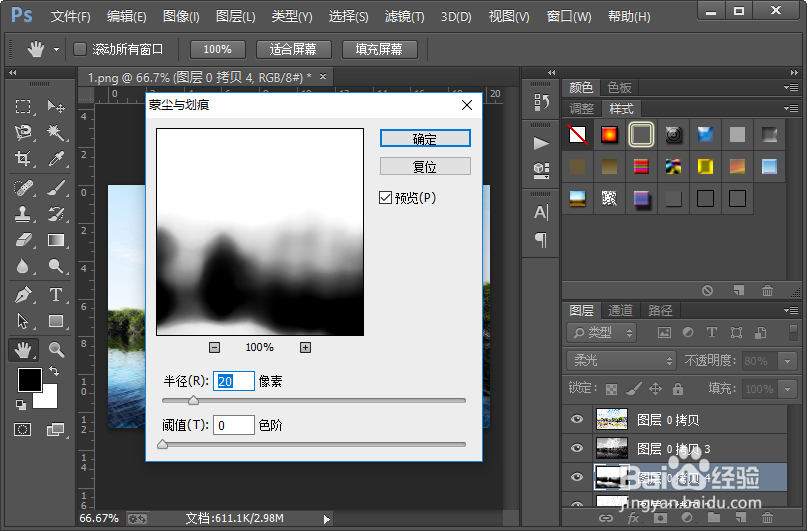
9、接着,我们把图层 0 拷贝 4的不透明度改为60%。这样我们就制作好了图片的彩色铅笔画效果。小伙伴们你们学会了吧,赶紧自己制作一下试试吧。


声明:本网站引用、摘录或转载内容仅供网站访问者交流或参考,不代表本站立场,如存在版权或非法内容,请联系站长删除,联系邮箱:site.kefu@qq.com。
阅读量:84
阅读量:54
阅读量:61
阅读量:33
阅读量:30